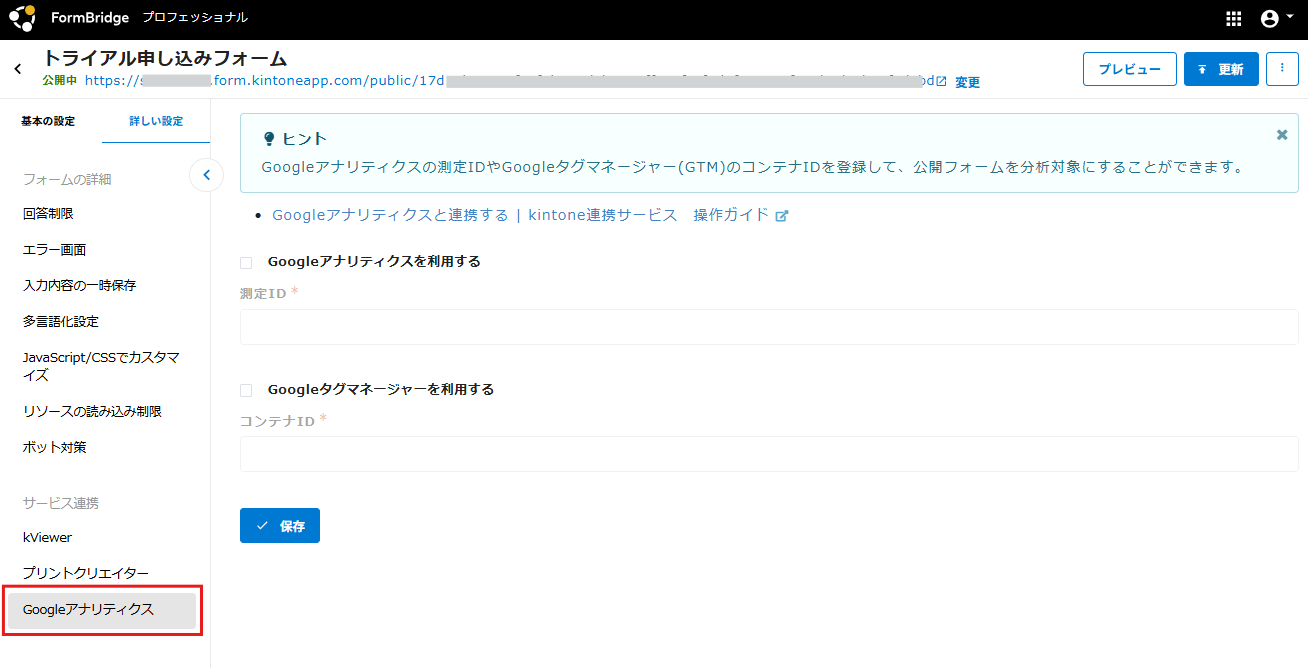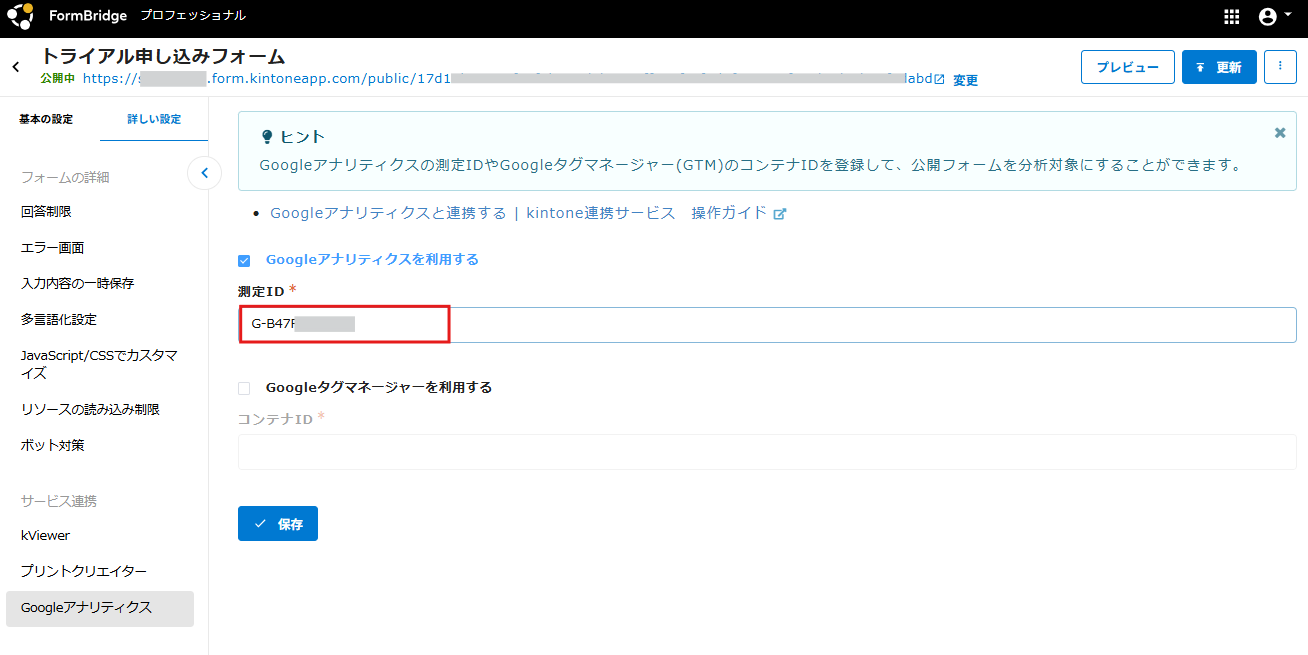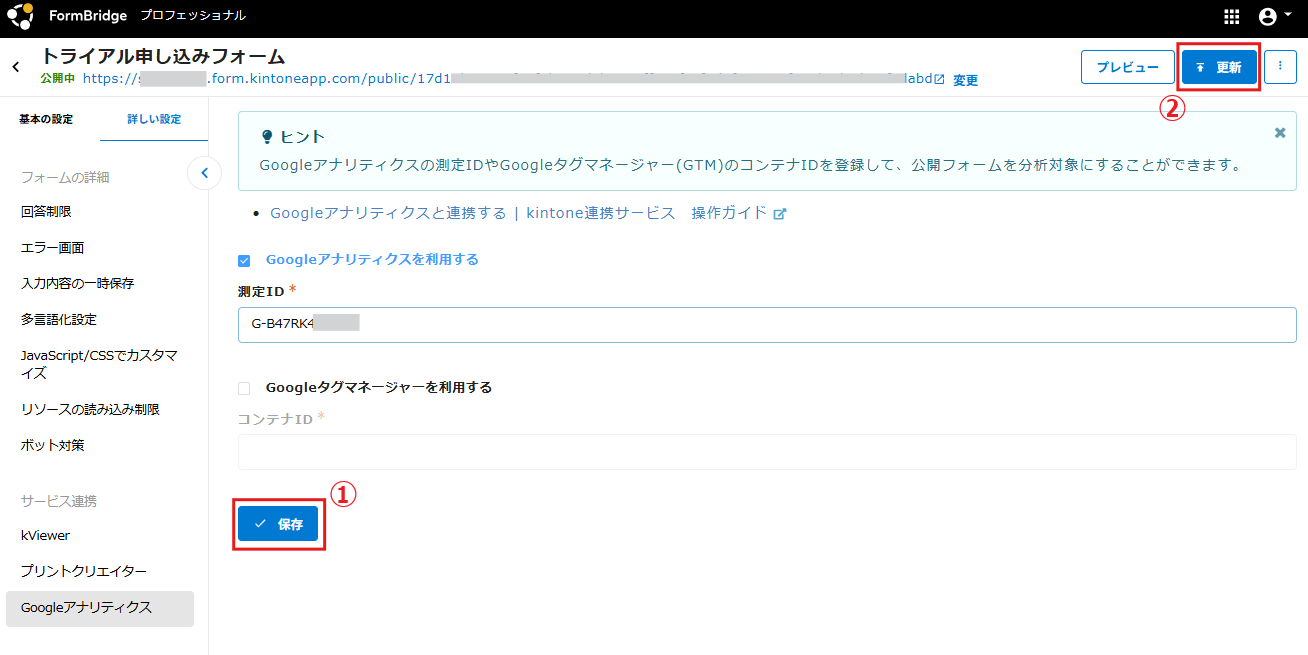プレミアムコース以上で利用可能です
FormBridgeの機能としては、アクセス解析の機能は実装されていません。
Google社が無料で提供しているアクセス解析ツールである「Googleアナリティクス」と連携することで、フォームの流入元や、アクセス数、CV(コンバージョン)などを分析することができます。
新バージョンフォームでは、Google アナリティクス 4(GA4)の測定IDを設定しているときに、以下に記載するカスタムイベントが送信されます。と連携したカスタムイベントが送信されるフォーム作成者が GA4 の測定 ID を設定しているとき本書に記載のイベントが送信されます。
※その他のイベントについては、[GA4] 自動的に収集されるイベント(アナリティクスヘルプ)をご確認ください。
カスタムイベント一覧
| イベント名 | 送信されるタイミング |
|---|---|
| formbridge_view_input | 入力画面が表示されたとき |
| formbridge_view_confirm | 確認画面が表示されたとき(確認画面が有効な場合) |
| formbridge_view_complete | 完了画面が表示されたとき |
| formbridge_view_error | エラー画面が表示されたとき |
| formbridge_submit | フォームの送信処理が開始されたとき (回答ボタンを押してもエラーが発生した場合は送信されません。) |
| formbridge_return_input | 確認画面から「戻る」を押して入力画面に戻ったときに送信されます |
| formbridge_step_change | 入力画面のステップが変更されたとき(ステップフォームが有効な場合) |
各イベントに含まれる情報(パラメータ)
| パラメータ名 | 内容 | 含まれるイベント |
|---|---|---|
| form_id | フォームコード。 フォームのURLに含まれるフォームごとに一意な値です。 URLを変更している場合は変更後の値がセットされます。 すべてのイベントで共通して送信されます。 | 全イベント |
| current_step_index | 現在表示されているステップ番号(0から始まる) | formbridge_step_change |
| from_step_index | 直前に表示されていたステップ番号(0から始まる) | formbridge_step_change |
補足
- 本仕様は【2025年8月6日】にリリースされた FormBridge ver1.35.20 からの内容に基づいています。 それ以前にアクセスされたフォームでは、上記のイベントが送信されていない場合があります。
- 2025年2月4日以降に作成された新バージョンフォームの場合、並びにiframeでフォームを埋め込みしている場合、公開フォームの確認画面、回答完了画面のURLは変わりません。
回答完了数を計測する場合は、回答完了時に指定したページにリダイレクトさせるカスタマイズサンプルをご用意していますので、お試しください。
設定方法
※本設定はサポートの対象外です。あらかじめご了承ください。
※ご不明な点は、アナリティクスヘルプをご確認ください。
※以下では、アナリティクスのアカウントをすでにお持ちの方を対象としています。
アカウントをお持ちでない方は、以下よりアカウントの作成を行ってください。
アナリティクスのスタートガイド(アナリティクスヘルプ)
1.Googleアナリティクスにログインします。
10.フォームブリッジにログインします。
詳しい設定から『Googleアナリティクス』の設定に進みます。